

Anda dapat melihat hasil cetakan pencetakan pola dan mengatur intensitas/kontras.
Ketika Anda mengubah keseimbangan warna atau intensitas/kontras dokumen, fungsi pencetakan pola mencetak hasil pengaturan dalam daftar, bersama dengan nilai pengaturan.
Dijelaskan di bawah ini prosedur untuk mengatur intensitas/kontras saat melihat pola.
Pilih pengaturan warna manual
Pada tab Utama(Main), pilih Manual untuk Warna/Intensitas(Color/Intensity), dan klik Set....
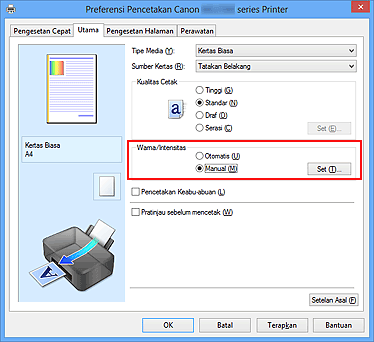
Kotak dialog Pengaturan Warna Manual(Manual Color Adjustment) terbuka.
Memilih pencetakan pola
Pada tab Pengaturan Warna(Color Adjustment), pilih kotak centang Cetak pola untuk pengaturan warna(Print a pattern for color adjustment), dan klik Preferensi Pencetakan Pola...(Pattern Print preferences...).
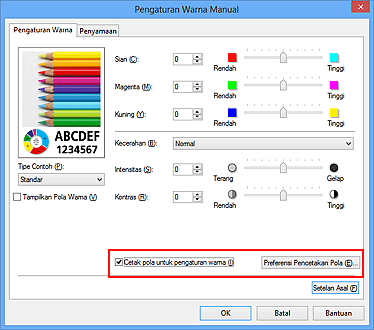
Mengeset pencetakan pola
Ketika kotak dialog Pencetakan Pola(Pattern Print) terbuka, set item berikut ini, dan kemudian klik OK.

Pilih Intensitas/Kontras(Intensity/Contrast).
Pilih ukuran kertas yang akan digunakan untuk pencetakan pola.
 Catatan
Catatan
Tergantung pada ukuran kertas yang dipilih pada tab Pengesetan Halaman(Page Setup), mungkin ada ukuran yang tidak dapat dipilih.
Pilih Terbesar(Largest), Besar(Large), atau Kecil(Small) untuk mengeset jumlah pola yang akan dicetak.
 Catatan
Catatan
Terbesar(Largest) dan Besar(Large) tidak dapat dipilih ketika ukuran kertas tertentu atau ukuran kertas output dipilih.
Set jumlah perubahan warna antara pola yang berdekatan.
 Catatan
Catatan
Besar(Large) adalah sekitar dua kali dari ukuran Sedang(Medium), dan Kecil(Small) adalah sekitar setengah dari ukuran Sedang(Medium).
Memeriksa hasil cetakan dari pencetakan pola
Pada tab Pengaturan Warna(Color Adjustment), pilih OK untuk menutup kotak dialog Pengaturan Warna Manual(Manual Color Adjustment).
Pada tab Utama(Main), pilih OK, dan kemudian laksanakan pencetakan.
Mesin kemudian mencetak pola dimana intensitas/kontras yang Anda set adalah nilai tengah.
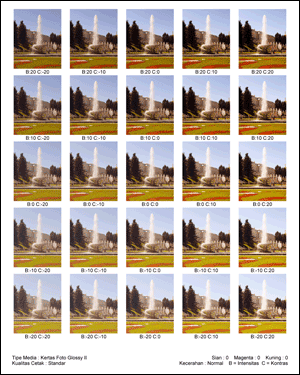
Mengatur intensitas/kontras
Lihat hasil cetakan dan pilih gambar yang paling Anda suka.
Kemudian masukkan angka intensitas/kontras yang ditunjukkan di bagian bawah gambar ke dalam kolom Intensitas(Intensity) dan Kontras(Contrast) pada tab Pengaturan Warna(Color Adjustment).
Hapus kotak centang Cetak pola untuk pengaturan warna(Print a pattern for color adjustment), dan klik OK.
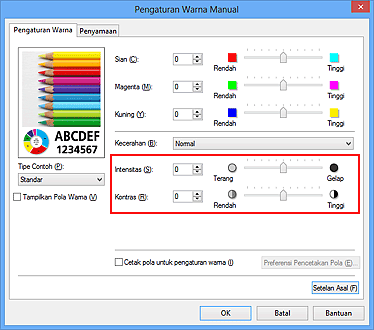
 Catatan
Catatan
Anda juga dapat mengeset intensitas/kontras pada tab Pengesetan Cepat(Quick Setup) dengan memilih Pencetakan Foto(Photo Printing) di bawah Setelan yang Biasa Digunakan(Commonly Used Settings), dan kemudian memilih Pengaturan Manual Warna/Intensitas(Color/Intensity Manual Adjustment) di bawah Fitur Tambahan(Additional Features).
Selesaikan pengesetan
Klik OK pada tab Utama(Main).
Kemudian ketika Anda melaksanakan pencetakan, dokumen dicetak dengan intensitas/kontras yang telah diatur oleh fungsi pencetakan pola.
 Penting
Penting
Ketika Cetak pola untuk pengaturan warna(Print a pattern for color adjustment) dipilih pada tab Pengaturan Warna(Color Adjustment), item berikut menjadi keabu-abuan dan tidak dapat diset:
Pratinjau sebelum mencetak(Preview before printing) pada tab Utama(Main)
Sisi Stapler(Stapling Side) dan Tentukan Pinggir...(Specify Margin...) pada tab Pengesetan Halaman(Page Setup) (Ketika Pencetakan Dupleks (Manual)(Duplex Printing (Manual)) diset, hanya Sisi Stapler(Stapling Side) yang dapat diset.)
Anda dapat mencetak sebuah pola hanya jika Ukuran normal(Normal-size) dipilih untuk Tata Letak Halaman(Page Layout) pada tab Pengesetan Halaman(Page Setup).
Tergantung pada perangkat lunak aplikasi Anda, fungsi ini mungkin tidak tersedia.
Atas halaman
|